EZwebメールに対応したIS12T

世間はiPhone 4SやAndroidだと騒いでいるなか、地味ながらもようやく進化してくれたのがWindows Phone IS12T。10月27日、晴れてキャリアメール(@ezweb.ne.jp)に対応してくれることとなった。
 |
メールアプリのインストールはとても簡単だ。MarketplaceからKDDIが提供するサービスなどが集まった「au apps」を選択。そのなかにある「Eメール」をダウンロードしてくればよい。あとは、3Gネットワークにつながっている状態で起動して、操作していけば、Eメールが利用できるようになる。
まずはWindows PhoneでEZwebのメールが使えたことに、ちょっぴり感動する。これまでは、ソーシャル上の友達に連絡が取れても、普通のケータイしか使っていない人とちょっとした連絡をとる手段がなかったので、これはありがたい。本来ならSMSが使えればいいのだが、まだSMS送信に対応していないだけに、メールが使えるようになっただけでも大幅な進化だ。
ただ、使っていて気になることもいくつかある。
まず、メールの自動受信は30分ごとにメールサーバーを確認するような仕組みになっている点。KDDI版iPhoneでも15分ごととなっていたが、30分だとやはりつらいものがある。また、Wi-Fi環境下での送受信には対応しておらず、3G回線のみという制約がある。通常の利用ではあまり問題ないが、海外でパケット代を節約したいと言うときには気になる仕様だ。ローミング時はパケット代ではセーブしてできるだけWi-Fi環境だけで過ごしたいという時には不便に感じるかも知れない。
11月上旬以降のアップデートでは、迷惑メールフィルターの新規登録や、Mailto機能、海外ローミング時でもメールアドレスが変更が行えると言った機能強化が予定されているようだ。
いまのKDDIでは、どうしてもiPhoneばかりに注目が集まってしまい、Windows Phoneの影が薄くなりつつあるが、是非とももっと使いやすいように改良は続けてもらいたいものだ。
カーブフリック上達に役立つ「TextTextRevolution」

Windows Phoneの大きな特徴でもあるのが「カーブフリック」という文字入力方式。iPhoneやAndroidなどのフリック入力では、濁点や半濁点、促音などを入力するにはフリックによる文字入力後に別のボタンをタップする必要がありますが、Windows Phoneでは1回のフリックで濁点や半濁点、促音を入力できるのです。
やり方は通常通りフリック入力した後に現われる半濁点や濁点のマークに合わせてさらに指を動かすだけなのですが、この入力がなかなか大変。今までのフリック入力である上下左右だけでなく斜めの操作も発生することもあって入力ミスも多く、結果としてあまりカーブフリックを使いこなせず通常のフリック入力ばかり利用しています。
 |
| 入力したい文字に続けて指をフリックすることで濁点や半濁点も入力できる「カーブフリック」 |
 |
| カーブフリックをひたすら練習できる「TextTextRevoluton」。今のところの最高記録は3万8000点台で4万点超えが目標 |
「せっかくのWindows Phoneなんだからカーブフリックをうまく使いこなしたいなあ」と思っていたところに教えてもらったアプリがこの「TextTextRevolution(TTR)」。どこかのダンスゲームのような名前のこのアプリ、カーブフリックの入力をひたすら練習できるアプリなのです。
表示される問題はカーブフリックでしか回答できず、2回タップする入力方式はすべてエラーと見なすカーブフリックに特化したアプリ、もともとタッチタイピングソフトも大好きだっただけに大ハマりし、今では通勤中などのわずかな時間にひたすら練習しています。
おかげでスコアはかなり上がってきたのですが、残念ながらこのソフトはタイピング専用のためか、ブラウザやメールなどで実際にカーブフリックを使うとちょっと入力の感覚が違い、TTRほどうまく入力できないこともしばしば。むしろ最近では純粋な点取りゲーム感覚でTTRを楽しんでいます。
「IS12T」のアカウント登録に一苦労

 |
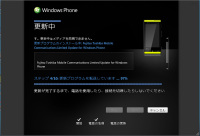 |
IS12Tを使い始めて1カ月ちょっと。KDDIがかなり前倒して発売したこともあり(一説には、iPhone発売を控えていたからとにかく先に出したという話も)、ちょっとした不具合もあるようだ。たまにではあるが、サスペンド状態から復帰しないこともある。
購入して直後にトラブったのが、「au apps」というキャリアが進めるアプリカテゴリーのメニューが全く出ないという点だった。かつて海外版のWindows Phone 7を使っていたので、「もしかしたら、アカウントが英語版で登録されてしまったのか?」と思い、新たにアカウントを作って登録してみたもののうまくいかず。jibeなど日本でしか入手できないアプリがあるだけに、なんとかアカウントを日本として登録したいけどさっぱりの状態だった。
結局、KDDIの人に尋ねたところ「アカウントを登録したのち、Xboxメニューを起動すると、アカウントが日本として登録される」とのことだった。早速、言われた通りにやってみたら、みごとにOK。無事に「au apps」のメニューも表示された。
そんななか、9月28日にはIS12T用のアップデータが公開された。KDDIのページによれば、以下の改善があるようだ。もしかするとアップデータがあれば、購入初期のトラブルにも見舞われなかったかも知れない。
・音楽を長時間再生した場合にIS12Tが再起動される場合がある。
・Marketplaceに「au apps」が表示されない場合がある。
・タッチパネルが正しく操作できない場合がある。
アップデータを適用させるには、IS12Tをパソコンにつなぐ必要がある。約100MBのファイルをダウンロードする。更新時間は10分ほど。実際にやってみたが、簡単にアップデートできた。しかし、Androidだけでなく、今度はiPhoneもパソコンにつなぐことなく、アップデートできるようになるだけに、このあたりは改善してもらいたいところだ。
とりあえず、アップデートしたIS12Tを使っているが、不具合が改善されたかどうかはもうちょっと使ってから判断してみたいと思う。
SkyDrive連携が便利なIS12T

IS12Tを使い始めて早1カ月弱。最初は物珍しさで使っていた部分もありますが、今ではメイン端末の座を占めつつあります。
ソーシャルサービスをまとめて確認できるPeople Hubも愛用していますが、最近特に便利に感じているのはマイクロソフトのオンラインストレージサービス「SkyDrive」との連携。IS12Tからファイルを簡単にアップロードしたり、SkyDriveに保存したファイルをIS12Tで確認するのにかなり便利なのです。
IS12Tで撮影した写真は、メニューの「共有」からSkyDriveを選び、アップロードボタンを押すだけで簡単にアップロード。ファイルを1つ1つアップロードするのが面倒な人はIS12Tで撮影した写真をすべてSkyDriveへアップロードすることも可能です。アップロードした写真は、初期設定では自分しか見えないフォルダに保存されるので、プライベートな写真がいつの間にかインターネットで公開されている、ということもありません。
 |
 |
| 撮影した写真を簡単にSkyDriveへアップロード | すべての写真を自動アップロードすることも |
IS12Tの写真を直接Twitterにアップロードした場合も、写真はSkyDriveの「Twitterの写真」フォルダへ自動で保存されます。こちらはTwitterに投稿しているだけにインターネット全体へ公開されますが、Twitterに投稿した写真を後で使いたい、というときにも便利。URLがとても長くなってしまうのが難点ですが……。
写真だけでなくOfficeファイルの共有にもSkyDriveは大活躍。IS12TのOfficeアプリではSkyDriveフォルダが最初から表示されており、パソコンとIS12Tでファイルが簡単に共有できます。マイロソフト謹製スマートフォンだけにIS12TはOfficeファイルも非常に扱いやすいのですが、SkyDrive連携のおかげでファイルのやりとりも簡単。Officeを利用する機会の多いビジネスユーザー注目の機能です。
 |
 |
| OfficeファイルもSkyDriveと連携 | SkyDriveに保存したファイルにIS12Tからアクセス |
贅沢を言えば写真の複数一括アップロード機能が欲しいところですが、ファイル共有機能をスマートフォンごと標準搭載しているのは本当に便利。使いにくいところもありますが、そのぶんほかのスマートフォンにはない楽しさや便利さがある1台です。

